Ser propietario de una Mac es una experiencia muy satisfactoria debido a las muchas características que ofrecen estos dispositivos. Esto hace que los usuarios confíen mucho en sus computadoras Mac cuando se trata de abordar proyectos, ya sea para fines personales o profesionales. Sin embargo, su Mac no siempre contendrá todas las funciones que necesita, como convertir un video MP4 a su formato deseado. Esto suena fácil, pero necesitará buscar otra herramienta para lograr esta tarea.
Si bien tendrás muchas opciones para Convertidores de video MP4 puede usar, siempre es mejor saber en cuáles puede confiar realmente. En este artículo, le ofreceremos los 7 mejores convertidores de video MP4 gratuitos que puede usar para su Mac. Pero primero, permítanos darle nuestra herramienta más recomendada para convertir sus videos MP4 en la siguiente sección.
Contenido: Parte 1. ¿Cuál es el mejor conversor de video para Mac?Parte 2. Otro Top 6 Free MP4 Video Converter para MacParte 3. Terminando
Parte 1. ¿Cuál es el mejor conversor de video para Mac?
Si está buscando un convertidor de video MP4 confiable, puede usarlo para convertir sus videos MP4 o otros videos a MP4, nosotros recomendamos Convertidor de video iMyMac. Este es un conversor, reproductor y editor de video todo en uno que puede ayudarlo a personalizar más sus videos. No solo puede convertir archivos de video, sino también archivos de audio y DVD en una amplia gama de formatos de su elección. También tiene una velocidad de conversión ultrarrápida. A continuación se presentan las características clave de iMyMac Video Converter.

Características clave del convertidor de video iMyMac
Conversión n. ° 1 de cualquiera de sus videos deseados
Convierta cualquier archivo de audio o video en los formatos de salida deseados que sean ampliamente compatibles con varios dispositivos. La aplicación es compatible MP4, MOV, MKV, WMV, FLV, AVI, 3GP, M4V, VOB, M4A, SWF, AAC, MP3, AC3, FLAC, OGG, WAV, WMA y otros.
# 2 Mejora de video
Mejore la resolución de video de sus videos para corregir videos sobreexpuestos, temblorosos y oscuros. También puede ajustar sus valores de brillo y contraste para una experiencia de visualización más cómoda.
# 3 Edición de video
iMyMac Video Converter tiene las siguientes funciones de edición:
- Combinando videos, recortando videos, recortar los bordes en blanco de tus videos, agregar marcas de agua, agregar pistas de audio externas, agregar subtítulos externos, rotar sus videos, ajustar la saturación, contraste, brillo, control de volumen y matiz de sus videos, así como previsualizar sus archivos de video editados
# 4 Conversión de alta velocidad
iMyMac Video Converter también es compatible con las tecnologías de aceleración de hardware Intel HD Graphics, NVIDIA CUDA, AMD y NVENC para brindar a sus usuarios conversiones de archivos de video más rápidas de hasta 6X sin compresión y pérdida de calidad.
# 5 Soporte para diferentes resoluciones de video
Convierta sus videos 3D ay desde las siguientes resoluciones:
- 4K (UHD), 1080P (FHD), 720P (HD) y 480P (SD)
iMyMac Video Converter también te permite copiar DVD caseros en MP4
# 6 Soporte para una amplia variedad de dispositivos
Ya no necesita preocuparse por problemas de incompatibilidad porque iMyMac Video Converter le proporcionará perfiles preestablecidos compuestos de configuraciones de video de alta calidad para varios dispositivos populares como iPod, iPad, Samsung Galaxy, iPhone, Blackberry, Kindle Fire, Moto X, Google Nexus, Nokia Lumia y más.
Pasos para convertir sus videos ao desde MP4 usando iMyMac MP4 Video Converter
- Descargue e instale la aplicación
- Agregue los archivos que desea convertir a la aplicación
- Seleccione un formato de salida y una ubicación de almacenamiento
- Comience el proceso de conversión
Paso 1. Descargue e instale la aplicación
En primer lugar, vaya al sitio web de iMyMac Video Converter donde puede descargar el instalador. Decide si quieres probar el versión gratuita o compre la versión completa. Después de haber descargado el instalador, por supuesto, debe instalarlo en su Mac.
Paso 2. Agregue los archivos que desea convertir a la aplicación
Al instalar la aplicación, iníciela. Encuentra el agregar archivos botón en la parte superior izquierda de la interfaz de la aplicación. Haga clic en este botón y luego ubique el archivo de video que desea convertir. Agréguelo a la aplicación.

Paso 3. Seleccione un formato de salida y una ubicación de almacenamiento
El tercer paso es seleccionar el formato de salida que desea junto con la ubicación de almacenamiento de su archivo convertido. Haga clic en el Convierta todas las tareas a botón desplegable en la parte superior derecha de la aplicación. Luego, elija el formato de salida que desee. Después de eso, haga clic en el Buscar botón en la sección inferior izquierda para seleccionar una ubicación de salida.

Paso 4. Comience el proceso de conversión
Por último, haga clic en el Convertir botón en el lado derecho de su video importado. Esto comenzará a convertir tus videos.

Parte 2. Otro Top 6 Free MP4 Video Converter para Mac
# 1 Convertidor de video en línea de Apowersoft
Este convertidor de video MP4 puede convertir sus archivos a los formatos deseados con una calidad de salida decente a una velocidad rápida. Puede funcionar con todas las computadoras Mac y navegadores como Chrome, Firefox y Safari. Por último, le permite editar la velocidad de bits de audio, canales, frecuencia de muestreo, resolución de video, velocidad de cuadros y velocidad de bits.
Ventajas
- Es fácil de usar
- No necesita configuración y puede usarlo en línea
- Es compatible con todos los formatos comunes.
Desventajas
- Tiene límites en el tamaño de los archivos.
- Depende de tu conexión a internet
# 2 MPEG Streamclip
El segundo convertidor de video MP4 de nuestra lista es MPEG Streamclip. Esto se recomienda para aquellos que buscan un convertidor de video simple. Utiliza el método de arrastrar y soltar para importar sus archivos a la aplicación, donde luego puede elegir su formato de salida preferido. Ofrece opciones para personalizar tus videos con el uso de diferentes herramientas. Además de la conversión de video, la herramienta también le permite reproducir sus archivos y editarlos.
Ventajas
- Fácil de entender y usar.
- Es compatible con una amplia variedad de formatos.
- Le permite editar sus videos al recortarlos, pegarlos, copiarlos y cortarlos.
Desventajas
- Su diseño no te impresionará.
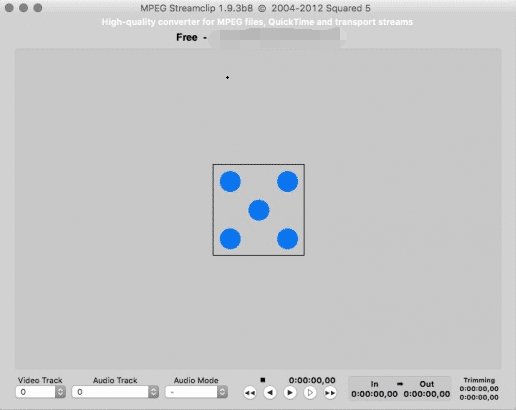
# 3 Codificador de medios
La tercera herramienta gratuita que puedes usar para convertir videos MP4 en tu Mac es Media Coder, una conversión repleta de muchas características. También es compatible con sistemas Linux y Windows además de Mac. Le permite convertir casi todos los formatos de video populares en una amplia variedad de formatos de salida. Admite procesamiento por lotes y admite QuickSync, NVENC y CUDA para conversiones más rápidas.
Ventajas
- Ofrece velocidades de conversión rápidas pero aún produce resultados de alta calidad.
- Le permite configurar sus videos en cuartos de píxel y escala de grises
- Puede establecer la velocidad de bits de las partes de su archivo de audio o video
Desventajas
- Sus características están diseñadas para personas con conocimientos técnicos y esto no es tan amigable para los usuarios novatos
- Tiene demasiados botones para descargar en la página de descarga de la aplicación.
# 4 DivX Video Converter
Este es otro convertidor de video MP4 que los usuarios utilizan popularmente. Admite una lista razonable de formatos de salida y entrada. También incluye herramientas de edición para que pueda personalizar sus videos antes de convertirlos. Además de los archivos locales, la aplicación también le permite agregar sus videos desde sus discos de Dropbox, Google Drive y Blu Ray. No solo es compatible con computadoras Mac sino también con sistemas Windows.
Ventajas
- Tiene una interfaz fácil de usar.
- Incluye varias opciones predefinidas.
- Le permite establecer parámetros de archivo como la tasa de bits, la relación de aspecto y la resolución
Desventajas
- Te empuja a actualizar a su versión paga
- A menudo se congela

# 5 permutar
Este convertidor de video MP4 simple y gratuito para macOS también utiliza el método de arrastrar y soltar para que su conversión sea más fácil y rápida. Al arrastrar su video a la aplicación, le presentará tipos de archivos de salida entre los que puede elegir. El único problema es que, si bien los usuarios pueden usar Permute para convertir y modificar archivos predeterminados, no les permite modificar la configuración de video. La herramienta simplemente convierte videos a otros formatos.
Ventajas
- Tiene una conversión directa
Desventajas
- Solo ofrece herramientas básicas.
# 6 Handbrake para Mac
Este es un popular conversor de video MP4 de código abierto que puede usar en su Mac y admite una amplia variedad de formatos de entrada. Sin embargo, solo admite MKV, M4V y MP4 como formatos de salida. Además de las computadoras Mac, también es compatible con los sistemas Linux y Windows. Aparte de las conversiones con una calidad decente, Freno de mano también ofrece funciones avanzadas como:
- Ajuste de capítulos
- Cambiar códigos de video
- Personalizar velocidades de fotogramas
- Audio una pista de audio
- Agregar subtítulos
- Presets para permitir conversiones rápidas
Ventajas
- Soporta varios formatos de entrada.
- Ofrece ajustes preestablecidos para una conversión más rápida.
- Tiene características avanzadas
Desventajas
- Le recuerda los posibles riesgos de virus durante la instalación.
- Admite una cantidad limitada de formatos de salida
- Su vista previa en vivo solo admite los primeros 4 minutos de tu video

Parte 3. Terminando
Ahora que conoce el mejor convertidor de video MP4 para Mac, siéntase libre de probar cada uno para poder decidir qué convertidor podrá satisfacer mejor sus requisitos. Pero si está buscando un convertidor de video todo en uno para todas sus necesidades de conversión y edición de video, puede intentar Convertidor de video iMyMac. Con suerte, este artículo pudo ayudarlo con lo que está buscando.



